Chrome zal prestatiewaarschuwingen tonen voor resource-intensieve tabbladen op Windows 11
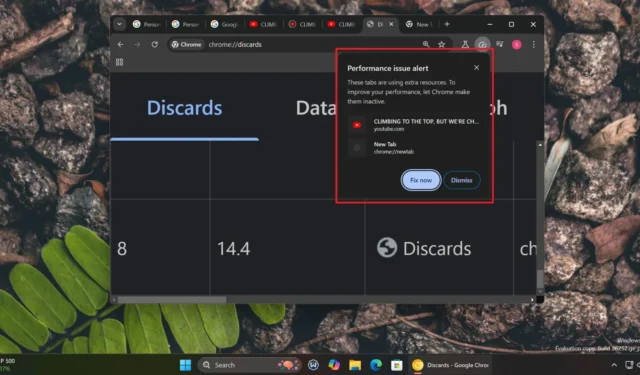
Google Chrome probeert zijn leven te beteren en de tag van een resource-hongerige browser te verwijderen. Het heeft al een Memory Saver en Energy Saver-functie om geheugen vrij te maken en de batterijduur te verlengen. Nu test het een prestatiewaarschuwingssysteem om u te waarschuwen voor resourceverspilling en hoe u dit kunt oplossen.
Browseronderzoeker Leopeva64 ontdekte deze experimentele functie een tijdje geleden in Chrome Canary en deelde de details in onze opmerkingen . Chrome voegde de volgende vlaggen toe die de functie Prestatiewaarschuwing introduceren:
- #prestatie-interventie-ui
- #prestatie-interventie-demo-modus
Windows Latest activeerde beide vlaggen door de sectie ‘chrome://flags’ te bezoeken. Vervolgens startten we de browser opnieuw op om de wijzigingen toe te passen.
Daarna hebben we de optie ‘Performance Issue Alert’ ingeschakeld in de Performance-instellingen van de browser. Tot slot hebben we een aantal tabbladen geopend.
Idealiter wordt de prestatiewaarschuwing van Chrome weergegeven wanneer het CPU-gebruik een bepaalde limiet overschrijdt. Om die situatie te creëren, hebben we een tabblad meerdere keren gedupliceerd en de waarschuwing verscheen. We vonden twee knoppen in de melding.
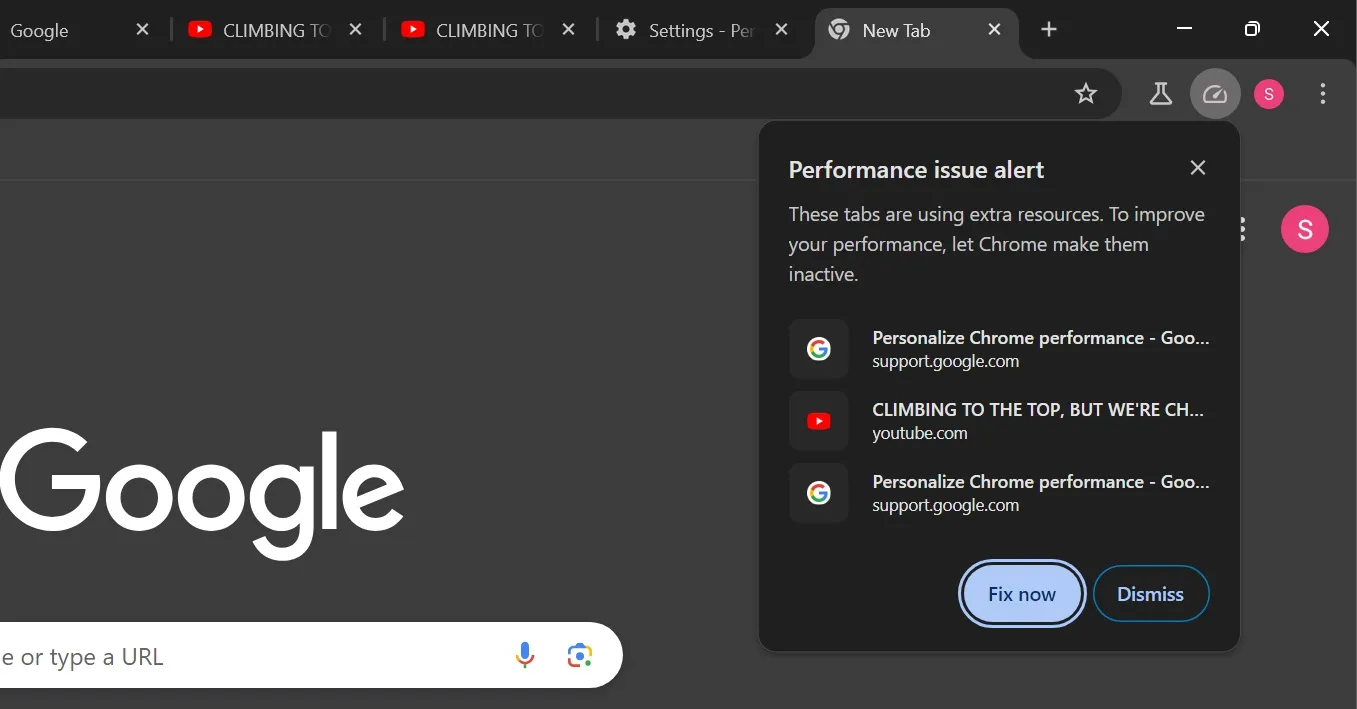
Als u op de knop Nu repareren klikt , worden de geïdentificeerde tabbladen verwijderd en wordt er geheugen vrijgemaakt. Als de tabbladen nuttig zijn, kunt u op Sluiten klikken om de pop-upmelding te sluiten.
Maar je kunt Chrome ook dwingen dit te doen. We openden de sectie chrome://discards en klikten op de optie Trigger performance CPU intervention . De melding Performance alert verscheen rechtsboven en identificeerde de boosdoenertabbladen.
Dit is hoe Chrome’s nieuwe prestatieverbeterende truc werkt.
Hoe u de waarschuwingen voor prestatieproblemen in Chrome inschakelt
Als u het wilt proberen, herhaal dan de volgende stappen:
- Download en installeer de nieuwste versie van Chrome Canary.
- Typ Chrome://flags in de URL-balk en druk op Enter .
- Zoek naar de #performance-intervention-ui- vlag en schakel deze in met behulp van de vervolgkeuzelijst. Schakel op dezelfde manier de #performance-intervention-demo-mode-vlag in en klik op Relaunch .
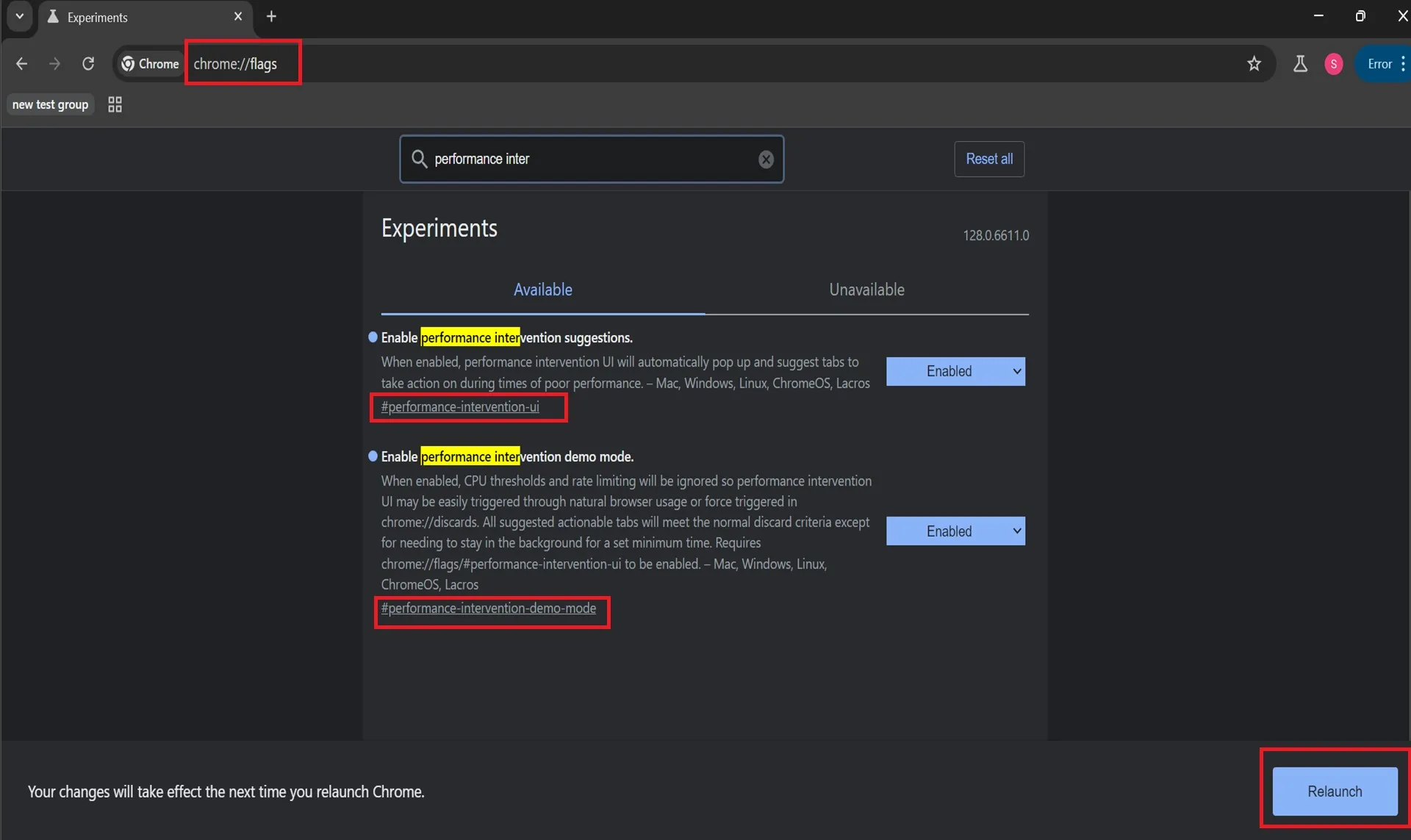
- Typ chrome://settings/performance in de URL-balk en druk op Enter . Schakel de optie Prestatieprobleemwaarschuwing in .
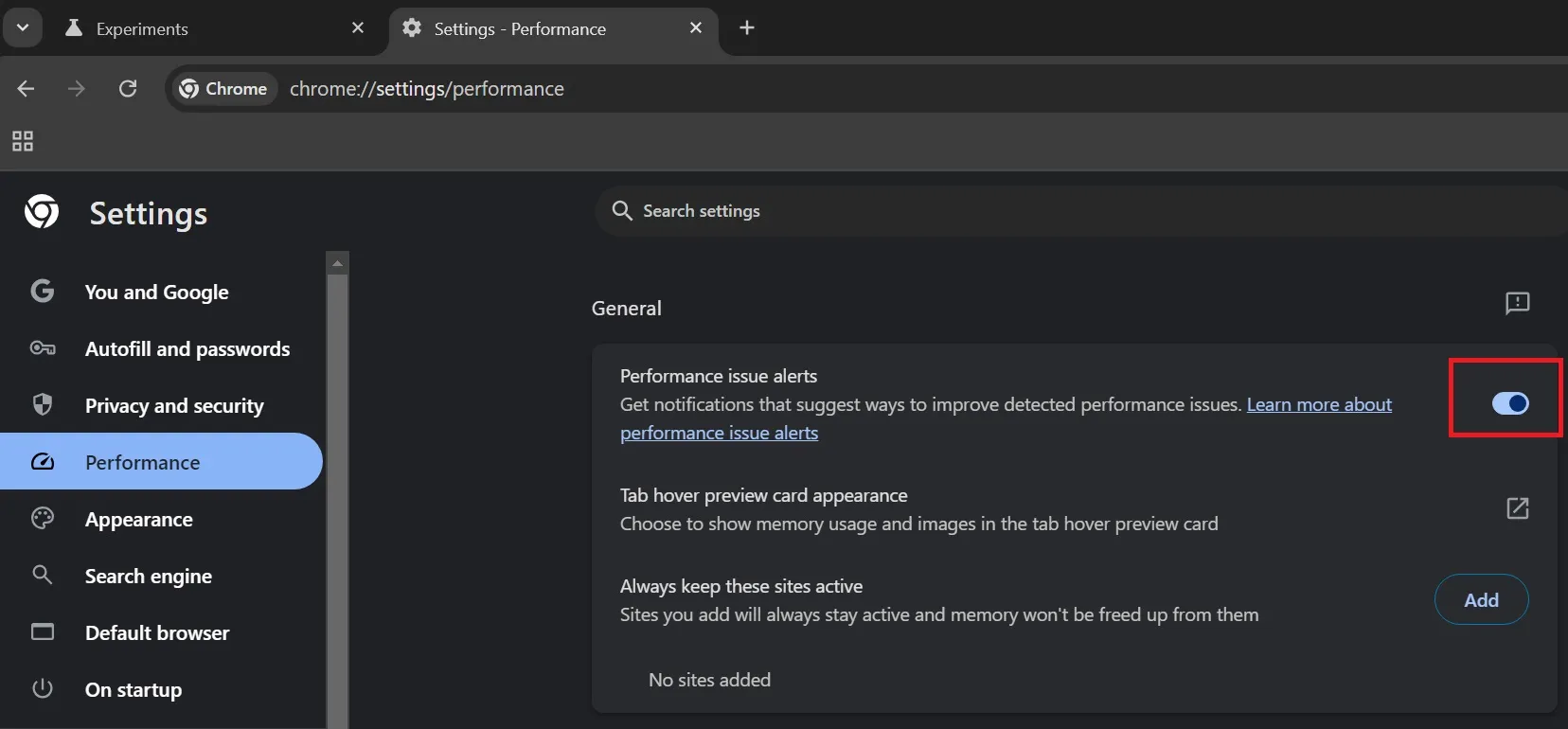
- Open nu een aantal tabbladen. U ziet dan een melding als het resourcegebruik een bepaalde drempel overschrijdt.
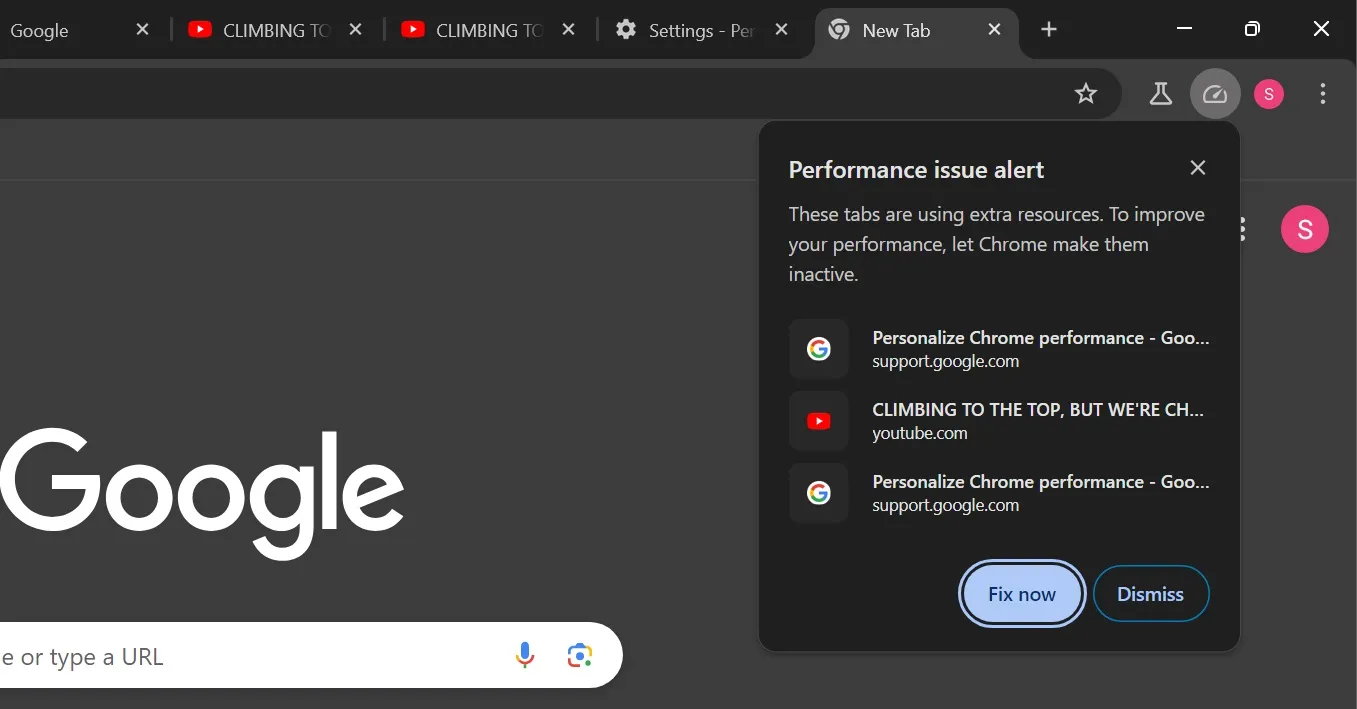
Chrome’s Performance issue alert is een redder in nood voor degenen die een hekel hebben aan de traagheid van de browser. Het kan snel systeembronnen vrijmaken en u een prestatieboost geven.
Omdat de functie zich nog in de experimentele fase bevindt, kan het nog wel even duren voordat deze in de stabiele versie beschikbaar is. Google werkt ook aan methoden om de audioverwerking van Chrome te ontlasten om batterij te besparen op Windows 11 en Windows 10.



Geef een reactie